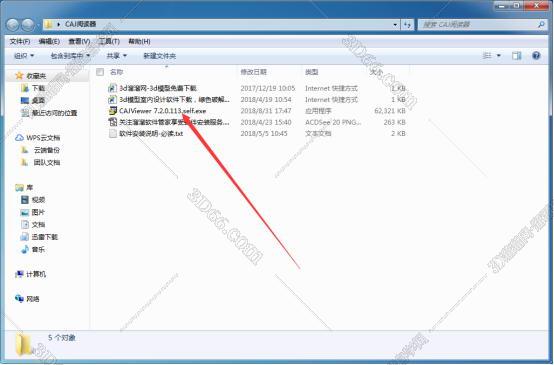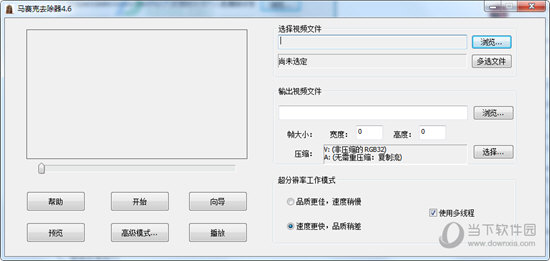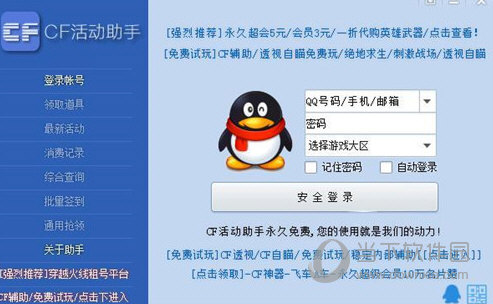印象笔记电脑版官方下载|印象笔记PC客户端 V7.1.20.7922 官方中文版下载
印象笔记PC客户端是一款非常著名的笔记软件,它的功能非常丰富,不仅具备强大的笔记捕捉功能,还采用了独特的分类方式能够支持filter的自动整理、即时搜索功能。还有强大的云端服务服务,能够帮助用户保存记录、保持同步、剪辑网页、图片搜索、保存重要图片、协作办公等,知识兔让用户的办公、记事更加便捷!
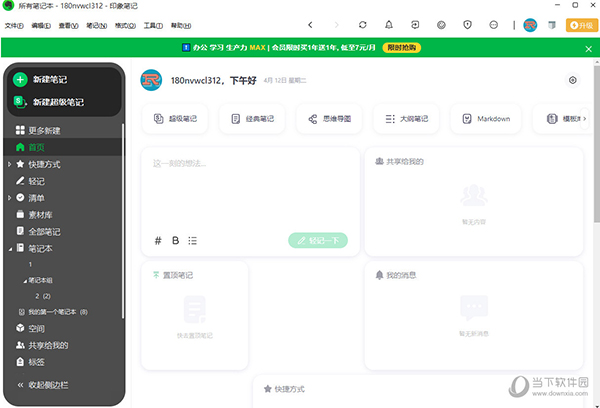
【软件功能】
1、保持同步:在所有电脑和手机上随时保存笔记、网页剪藏、文件和图片,随时可使用。
2、记住喜欢的事物:保存在网站和生活中看到的有价值的和新奇的东西,可拍照片、录语音记录。
3、一键演示笔记:还在低效率做PPT?马上开启演示模式,知识兔以精美版式一键演示笔记,知识兔还能随时在笔记中添加标注和反馈。
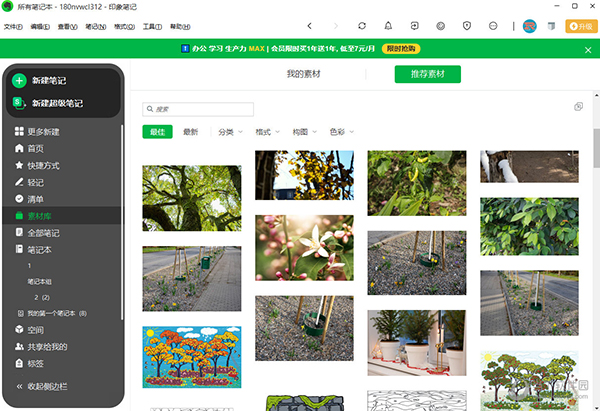
4、计划精彩的旅行:印象笔记把所有行程、扫描的护照原件、地图、餐厅和酒店都保存在一起,知识兔让旅途更加轻松。
5、随时记录一切:无论是点滴灵感、待办清单、或是会议记录、项目资料,印象笔记在手,方便随时记录,永久保存内容。
6、轻松收集资料:收藏网页内容、拍下会议记录、扫描名片信息,用印象笔记打造你的知识库。
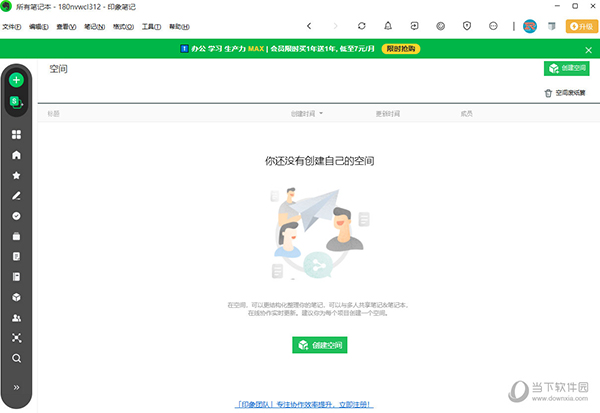
【软件特色】
1、添加文件:简简单单把文件存到印象笔记里,可配合有其他点子、任务和工作项目使用。
2、剪辑网页:用网页剪辑插件保存完整的网页到印象笔记帐户里;文字、图片和链接全都可以保存下来。
3、图片搜索:图片搜索是印象笔记最具特色的功能,也是区别于国产云笔记软件的核心;图片搜索是指可以搜索到图片内的印刷体中文和英文以及手写英文,此搜索对文字版的PDF文件也同样有效。

4、储存重要资料:支持任意格式文件作为附件插入到笔记中,并实现跨平台同步,方便不同平台之间的文件资料管理。
5、团队协作:在2012年10月推出了共享笔记本功能,允许不同用户之间共同编辑一个笔记本,实现团队协作办公。
6、支持第三方:支持QQ浏览器、鲜果联播、豆果美食、飞信短信客户端等大量第三方协作应用。
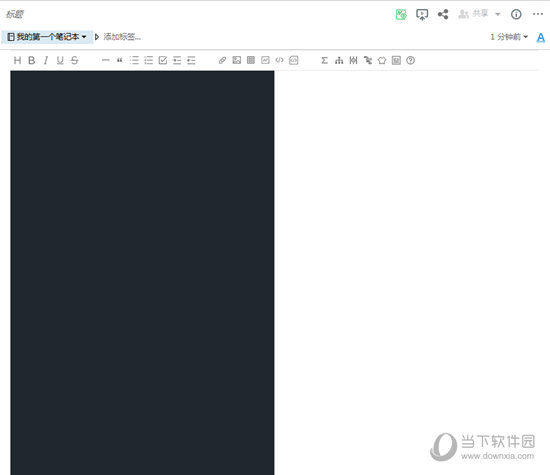
【应用场景】
1、记录会议记录,在一处保存所有的会议记录。并保存会议时的白板照片,知识兔以供以后调阅
2、管理名片,用你的手机给名片拍张快照,就可以方便的保存和查找。
3、制作购物清单,知识兔使用复选框创建清单,知识兔可以让生活和工作更有条理。
4、计划一段旅行,规划您的下一次旅行。截取网页,地图和路线。拍摄风光,声音,小吃,你旅行中的所见所闻。
5、策划和管理项目,在印象笔记中收集项目资料,制作项目计划,并用印象笔记共享笔记本管理团队项目计划
6、记录课堂笔记,上课用手机或者电脑记录课堂笔记,并拍下课堂演示内容,甚至用音频记录上课老师所讲内容,一个重点也不忘。
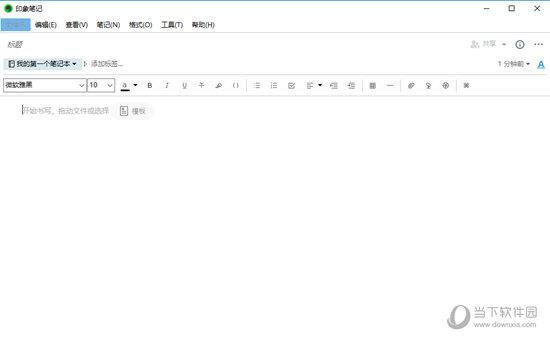
【怎么设置密码】
1、打开印象笔记电脑版,知识兔点击密码图标
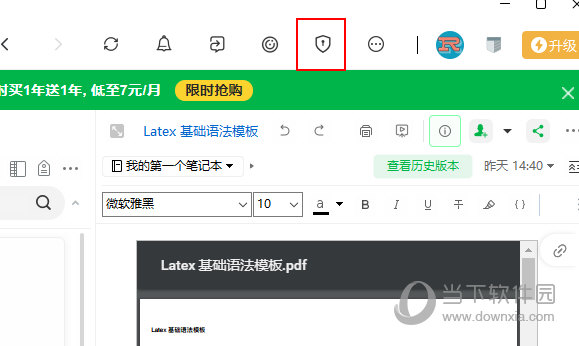
2、即可设置密码

【怎么手写】
1、打开印象笔记官方版,知识兔点击“文件”

2、知识兔选择“新建笔记”,知识兔点击“新建手写笔记”即可
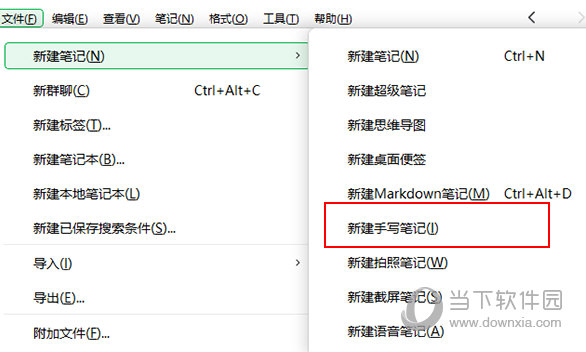
【如何新建思维导图】
1、打开印象笔记PC版,知识兔点击“更多新建”
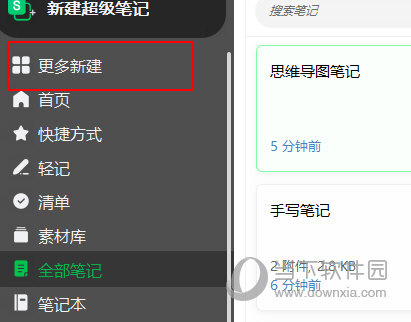
2、知识兔点击“思维导图”即可
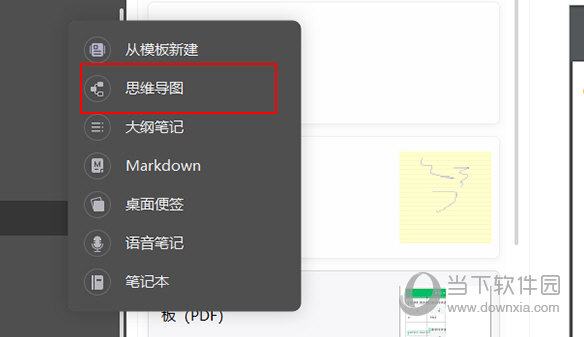
【怎么添加笔记本组】
1、打开印象笔记客户端,右键笔记本
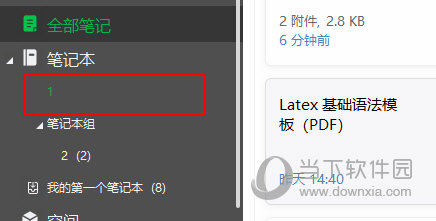
2、知识兔选择“添加到笔记本组”,知识兔点击“新建笔记本组”即可

【怎样调整字体大小】
1、打开印象笔记最新版,知识兔点击字号
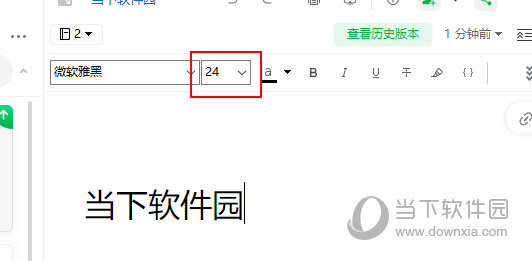
2、即可修改字体大小

【怎么添加标签】
1、印象笔记可以帮助用户更好的记录笔记内容,如果知识兔你想要往笔记中添加标签,首先肯定是要先创建一个标签才行,在左边的栏目右键选中“标签”选项,知识兔点击其中的“创建标签”选项,如下图所示:
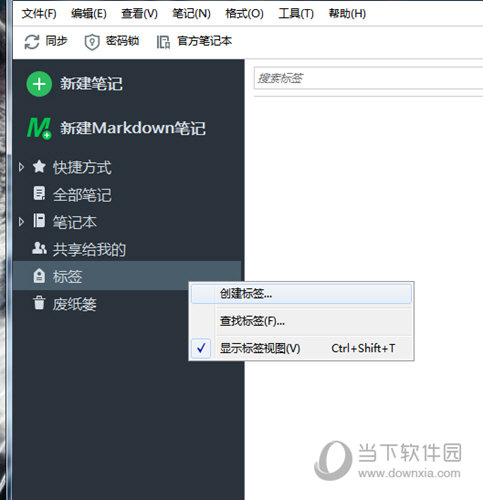
2、弹出新建标签的界面后,在名称中输入标签名称,知识兔点击“确定”即可,如下图所示:

3、接着知识兔点击左边的“全部笔记”栏目,选中想要添加标签的笔记,右键对其知识兔点击后选择其中的“添加标签”选项,如下图所示:

4、出现分配标签的界面,将需要添加的标签勾选起来,最后知识兔点击“确定”即可完成添加标签的全部内容,如下图所示:

【怎么导出PDF】
1、用户在印象笔记的主界面,如果知识兔想要将笔记以PDF的形式进行导出,则需要先新建笔记或新建Makrdown笔记才行,知识兔根据自己的需要进行新建进行选择,如下图所示:

2、当用户在笔记中添加完需要记录的内容后,知识兔点击左上方的“文件”栏,知识兔选择其中的“另存为PDF”选项,如下图所示:

3、弹出另存为的界面后,知识兔输入文件名并选择保存路径,最后知识兔点击“保存”即可完成导出PDF的全部内容,如下图所示:

【如何分享给别人】
1、成功创建笔记之后,如果知识兔你想要将笔记内容分享给别人,只需知识兔点击右上方的“公开分享”选项即可开始分享,如下图所示:

2、弹出公开分享的界面,你可以通过复制链接,知识兔也可以选择下方社交平台的进行分享,如下图所示:

3、除了利用分享功能,大家还可以利用“共享”功能达到分享的效果,弹出印象笔记共享的界面,填写收件人进行共享,即可完成分享的全部内容,如下图所示:

下载仅供下载体验和测试学习,不得商用和正当使用。

![PICS3D 2020破解版[免加密]_Crosslight PICS3D 2020(含破解补丁)](/d/p156/2-220420222641552.jpg)